Bazen telefondan wifi ağına bağlanmaya çalıştığımızda şifreyi unut butonuna basmış veya şifreyi bilmiyor olabilirsiniz ve wifi şifresi öğrenme konusunda bilginiz yoksa bu yazı tam size göre. Bu durumda yapabileceğiniz birkaç yöntem bulunmakta. Hepsi güncel olarak çalışan yöntemlerdir. Eğer bir sorun yaşarsanız yorumlarda belirtebilirsiniz.
Wifi Şifresi Öğrenme (Mobil)
Yapılabilecek yöntemlerin hepsi yasal olsa da sahibinden izin almadan kullanmanız başınıza iş açabilir. Bu konuda lütfen dikkatli olunuz ve kendinize ait modem veya diğer kablosuz ağ türleri için kullanınız.

Fiziksel Yöntem (Tüm Cihazlar)
İlk olarak uygulayacağımız yöntem fiziksel bir yol olacak. Bunun için modeme ve bir adet ethernet kablosuna ihtiyacımız olacak. Eğer telefondan yapıyorsanız ethernet çevirici almanız gerekecek. Ethernet kablosunun bir ucunu modemin ethernet girişine, diğer ucunu adaptör ile şarj girişine bağladığınızda cihazınız internet bağlanmış olacak.

Sonrasında modemin konsol (arayüz) sayfasına girmemiz gerekiyor. Bu sayfaya genellikle 192.168.2.1 , 192.168.1.1 veya 192.168.1.2 yazarak girilebiliyor. Sonrasında kablosuz ağ sekmesinden şifrenizi göreceksiniz. Ayrıca bu menüden kullanıcı adını ve şifreyi değişebilir, ya da wifi ağını tamamen gizleyebilirsiniz.
Android telefonlara özel yöntem (Sürüm 10 ve üstü)
Android 10’da, WiFi ağınızın kimlik bilgilerini görüntülemek ve paylaşmak her zamankinden daha kolay. Kullanıcıların üçüncü taraf bir uygulama indirmeye gerek kalmadan WiFi’nizi taramasına ve ona erişmesine izin vermek için bir QR kodu oluşturabilirsiniz. Dahili ayar ayrıca, kodu tarayamayacağınız bir telefona kolayca girmeniz için şifrenizi gösterir.
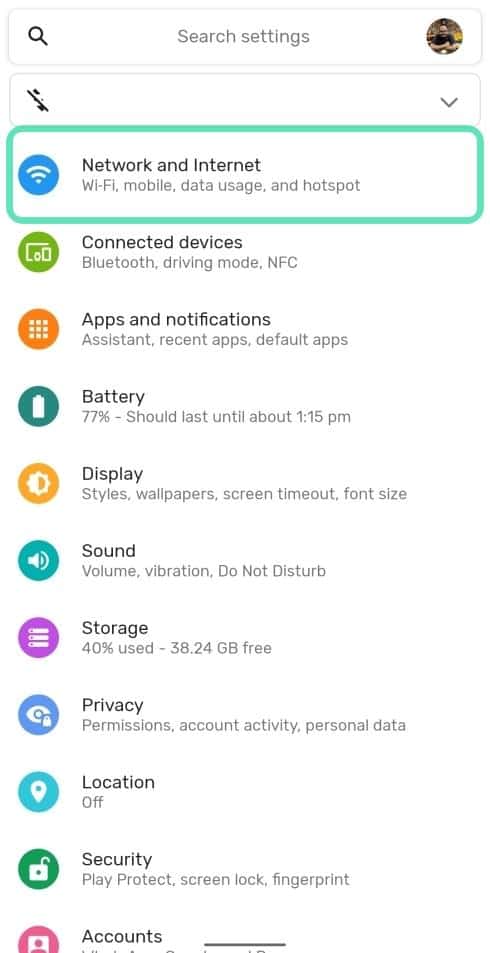
- Ayarları açın.
- Ağ ve İnternet’i seçin.
- WiFi bölümüne dokunun.
- Bağlandığınız WiFi ağının yanındaki dişli çark simgesine basın. Bazı telefonlarda WiFi adının üzerine tıklayınca da aynı işlem oluyor.
- Küçük bir QR kodu logolu Paylaş düğmesine dokunun.

- PIN kodunuzu, deseninizi, şifrenizi veya parmak izinizi girin.
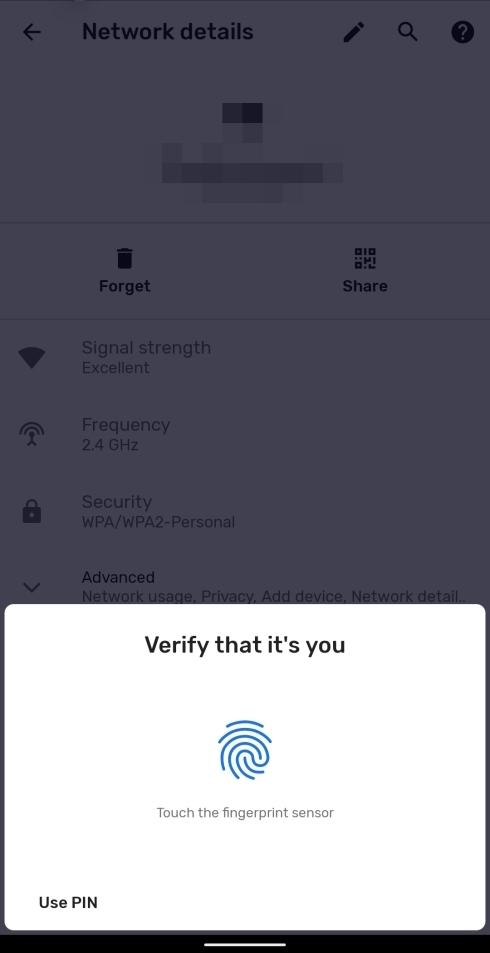
Bir sonraki pencere size seçtiğiniz WiFi ağına özel bir QR kodu gösterecektir. Bu kodu başka bir akıllı telefon üzerinden taramak, o cihazı ağa bağlayacaktır. Eğer bağlanmaya çalışan cihaz Android 10’dan düşük bir sürüm ise QR kod çalışmayabilir. Onun için aşağıdaki yöntemi deneyebilirsiniz.
Android 9 ve Altı İçin WiFi Şifresi Öğrenme
Önceki bölümde, Android 10’da QR Kodları aracılığıyla WiFi şifrelerini paylaşma yöntemini öğrendik. Ne yazık ki, Android 9 veya daha eski sürümleri kullanan kullanıcılar WiFi ağına bağlanmak için bu özelliği kullanamayacaklar. Neyse ki bunun için de oldukça iyi bir çözüm var.
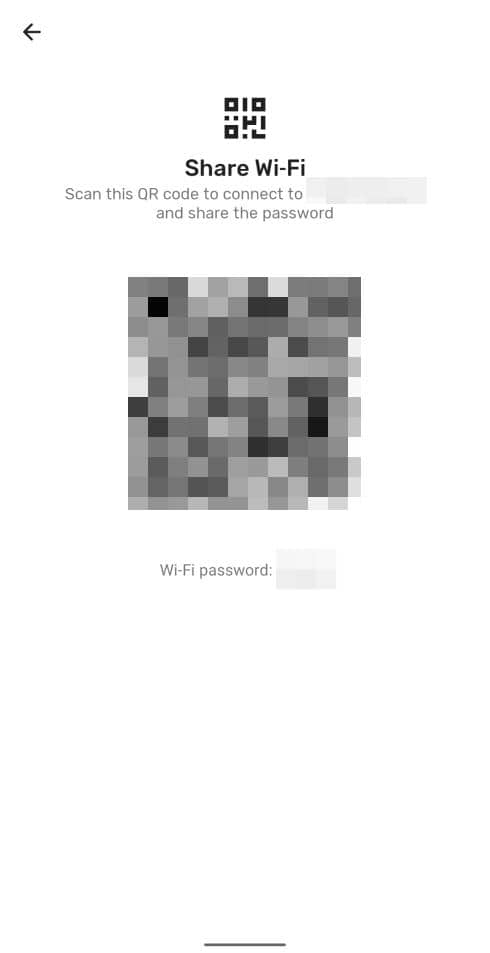
Yine de ayarlardan Ağ Bağlantılarına gitmeniz ve önceki bölümde tartıştığımız yöntem olan QR Koduna erişmeniz gerekir. Şimdi, bir sonraki hedefimiz şifre dizesini QR Kodundan çıkarmak. Bunu yapmak için, önce WiFi şifrenizi içeren QR Kodunun ekran görüntüsünü almanız ve onu galerinize kaydetmeniz gerekir. Şimdi, ZXING Decoder’ın resmi sayfasına gidin. Web sitesi, QR Kodlarından metin dizelerini çıkarma konusunda uzmanlaşmıştır ve ekran görüntünüzü kolaylıkla çözebilmelidir.
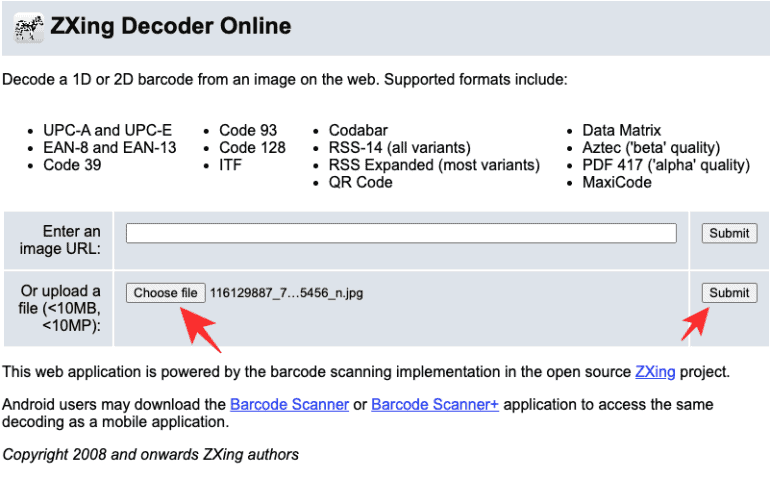
Giriş gerekmez; resminizi ekleyin ve “Gönder”i (Sumbit) tıklayın. WiFi adı ve şifresi sonraki ekranda gösterilecektir.
IOS WiFi şifresi gösterme (Iphone/Ipad)

İPhone’da Wi-Fi parolasını görmek istiyorsanız, Tenorshare 4uKey – Password Manager size göre. Bu, iPhone’da jailbreak yapmadan WiFi şifresini bulmanıza yardımcı olacak güçlü, kullanımı kolay bir iOS şifre bulucudur. Yalnızca Wi-Fi parolası değil, aynı zamanda iPhone ve iPad’inizde kayıtlı web sitesi ve Uygulama oturum açma parolası, posta hesabı parolası, Apple Kimliği ve kredi kartı bilgilerini de görüntüleyebilirsiniz.
- 4uKey – Password Manager’ı bir Windows / Mac bilgisayara indirin, kurun ve çalıştırın.
- İPhone / iPad’inizi bu makineye bağlayın ve ardından “Taramayı Başlat” düğmesine tıklayın.
- Birkaç saniye bekleyin, tüm kayıtlı Wi-Fi şifreleriniz görüntülenecektir.





Benim olmayan bir wi-fi ağına izinsiz giriş nasıl yapabilirim? (İllegal bir yol olduğunu biliyorum.)